イントロダクション
Media WikiやWord Press等のCMS(contents Management System)は様々なシーンで利用されるプラットフォームとなる。それらの本番運用としては、Apache等のサーバーとPostresql等のデータベースの立ち上げが必要となるが、簡易な立ち上げとしてXAMPPやMAMPを利用することができる。
XAMPPはウェブアプリケーションの実行に必要なフリーソフトウェアをパッケージとしてまとめたもので、apachefriends.orgから提供されているものとなる。具体的な内容としてはApache(Webサーバ)、MariaDB(SQLデータベースサーバ;旧バージョンはMySQL)とWebプログラミング言語であるPHPや同目的で使われるPerlの4つの主要ソフトウェアとphpMyAdminなどの管理ツール、さらにSQLiteなど、いくつかの補助的なソフトウェアとライブラリモジュールが含まれている。現在、Windows、Linux、macOS、Solarisで利用可能となる。
MAMPは、システムのコンポーネントの名前に由来し、 macOS(オペレーティングシステム)。Apache(Webサーバー); MySQLまたはMariaDB(データベース管理システム); およびPHP、Perl、またはPython(Web開発に使用されるプログラミング言語)となる。
今回は、MAMPの立ち上げと、Mediawiki(WordPress)の立ち上げについて述べる。
参考としたのはweb食いさんのやQiitaの記事、MAMPを利用しないもの等となる。
なお、Windows環境では、以下の手順でうまくいかない場合がある。その場合はMAMPと同様なオールインワンのツールであるXAMPPを使う方がベターとなる。XAMPPを使ったmediawikiの立ち上げに関してはPokuG stdio.hさんの記事等を参照のこと。
MAMPの立ち上げ
手順としては、まずMAMPのHPよりそれぞれのOSのMAMPのインストーラーのダウンロードを行う。
次にインストーラーを開いてインストールを行う(特に特別な設定はないのでライセンスの承認等をおこなってインストール)
ダウンロードが終わったら、アプリを起動させると以下のようなコンソールがでてくる。

右上にあるStartボタンを押すと、しばらくして緑色に変わればサーバー(Apache)が立ち上がる。Webブラウザが立ち上がり以下のような画面がブラウザ上で見える。

次にMediaWikiまたはWordPressのモジュールをインストールする。
MediaWikiの場合はダウンロードページより最新版をダウンロードできる。Wordpressの場合も同様にダウンロードページよりダウンロードが可能となる。
それぞれのモジュールをダウンロードしたら、解凍してファイル名を変更(例えばMediawikiであればシンプルに「mw」等にする)して、先ほどインストールしたMAMPのフォルダー(macであれば、アプリケーション、windowsであればCディスクの中等)の中の「htdocs」フォルダーを見つけて、その中に格納する。
次にMAMPでのPHPファイルをブラウザで表示する為の設定を行う。これは「hosts(ホスツ)ファイル」の設定となる。このhostsファイルに設定することで、IPアドレスと任意のURLを結びつけることができる。
hostsファイルはMACの場合は、ファインダーを選択 → メニューバーの「移動」 → 「フォルダを移動」 → 「/private/etc」を選択して「移動」 → hostsファイルを探すで見つけることができる。(windowsの場合は「C:\Windows\System32\drivers\etc\hosts」にある)
次にhostsファイルの書き換えを行う。書き換えには権限が必要なので、MACの場合はターミナルを開いて「sudo vi \private\etx\hosts」を入力すると、パスワードを求められるので自分のMACのパスワードを入力する。するとターミナル内にhostsファイルが表示される。
ここでのviはunix環境で使われるテスストエディタとなる。詳しい使い方は以下のリンク等にある。
今回は入力してセーブするだけで良い。まず入力モードにするために、「i」をキーボードで押すと「INSERT」という表示が下に出て入力モードになる。そこで先ほど「htdocs」ファルダーに格納した「mw」フォルダーの名前を使って「127.0.0.1 mw.localhost」をファイルに書き加える。
ファイルを書き換えたら、「control-C」で入力モードを出て、「:wq」を入力してファイルをセーブする。
windowsの場合はメモ帳を管理者権限で開き「Windowsボタン → Windowsアクセサリ → メモ帳を左クリック → その他 → 管理者として実行」後は、同様にデータを入力して保存する。
(ここから後はひとまずは不要で、Mediawikiの立ち上げに進んでも良い)ここで、mediawikiとwordpress等の2つ以上のwebサイトを扱うためには「vhost(virtual host)」の設定が必要となる。そのために、Apacheのhttpd.confを設定する。
httpd.confは、httpd-vhosts.confの親のようなファイルとなる。初期状態のMAMPでは、このhttpd-vhosts.confが有効化されていないので、反映されるように設定する。
httpd.confファイルはMACの場合は「Application/MAMP/conf/apache/httpd.conf」にある。(windowsの場合は「C:MAMP/bin/apache/conf/httpd.conf」にある)
ここでhttpd.confファイルの600行目付近にある「#Include conf/extra/httpd-vhosts.conf」というコード(あるいは「#Include /Applications/MAMP/conf/apache/extra/httpd-vhosts.conf」)を見つけ「#」を取る(コメントアウトして実行できるようにする)
httpd-vhosts.confは、MAMPフォルダの以下にある。MACの場合は「/Applications/MAMP/conf/apache/extra/httpd-vhosts.conf 」、Windowsの場合は「C:MAMP/bin/apache/conf/extra/httpd-vhosts.conf」。
それらをテキストエディタで開いて以下のコードを追記する。
#【Macの場合】 # mw.localhost <VirtualHost *:8888> DocumentRoot "/Applications/MAMP/htdocs/mw" ServerName mw.localhost </VirtualHost> #【Windowsの場合】 # mw.localhost <VirtualHost *:8888> DocumentRoot "C:\MAMP\htdocs\mw" ServerName mw.localhost </VirtualHost>
以上でMAMPの設定はひとまず終了。
MediaWikiの立ち上げ
次にMediawikiのインストールと立ち上げについて述べる。
まずMediawikiのインストールのページのページの中程の「2.MediaWiki(安定版リリースバージョンをダウンロードするための直接リンク)…」のリンクをクリックして、ダウンロードされる「mediawiki-xxxx.tar.gz」ファイルを解凍し、ファイル名を上記で設定した「mw」に変更して(ファイル名を変えたければ上記のファイルを設定し直す)MAMPで生成したアプリケーションフォルダ内のhtdocフォルダに設置する。
ここで再度MAMPをスタートさせる。(startボタンを押す)ここまでの設定がうまくいっていれば、再びMAMPのスタート画面が表れ、上部ににあるボタンのうち「My Website」を押すと(localhost:8888/mwにアクセスして)Mediawikiの立ち上げが始まる。

まず、言語を指定し

「続行」を押す。
次にデータベース接続の設定を行う。

ここでデータベースとしては「MySQL」指定のままで、入力するユーザー名、パスワードに関してはMAMPの「MySQL」のタブを開くと出てくる「root」と「root」を入力する。

さらにデータベースの設定以下のようにする。

さらに続行していくと、wikiの名前と管理者設定の画面になる(管理者名は例えばadmin、パスワードadminのようにして入れたいが、適当に入れると怒られるので10文字以上の何かにする)。メールアドレスは適当で良い)

後は変更なしでインストールを続けていくと最後に以下の画面が出る。

ここで、自動的にLocalSettings.phpファイルが生成されてダウンロードされる。(もしダウンロードされない場合はダウンロードボタンを押す)
ダウンロードされたLocalSettings.phpファイルをMAMPの「htdocs」フォルダー内にあるmediawikiのフォルダ(「mw」)内に格納すれば、Mediawiki立ち上げが完了する。
以降、Mediawikiの設定はこの「LocalSettings.php」ファイルにて行う。
Mediawikiは様々なExtensionが準備されており、それらを加えることで機能を拡張することができる。extensionの使い方は容易で、extensionモジュールをダウンロードした後、「extensions」フォルダー内に格納し、「LocalSettings.php」ファイルに設定コードを付け加えるだけでよい。
「extensions」フォルダーにはデフォルトで様々なものが入っており、例えばwikiの編集を簡易にする「visual editor」はすでに格納されているので、「LocalSettings.php」ファイルに「wfLoadExtension( ‘VisualEditor’ );」を書き加えて、MAMPをリスタートさせれば使えるようになる。
MediaWikiの編集は上部にある「編集」ボタンを押すことで、一般的なテキストエディタに近い感覚でテキストを入力することができる。また新たなリンクページの作り方はいくつかあるが、一つの手段としては、エディタで文字を入力(例:リンク1)、入力した文字を選択して「リンクボタン」を押すとリンク先ページの情報入力(これがそのままページ名となる)画面が開き、リンクを生成して、編集を保存すると、リンク先が生成される。
さらに詳しいmediawikiの使い方は別途述べる。
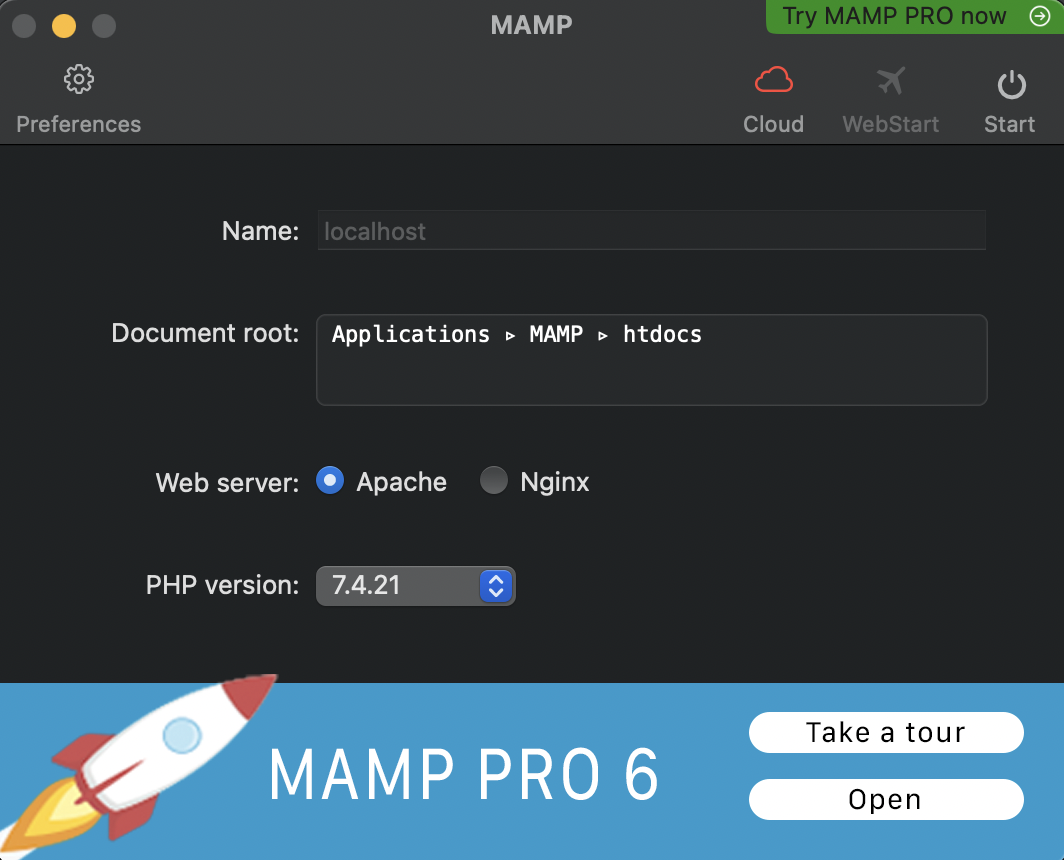

コメント
[…] MAMPとmedia wikiの立ち上げと簡単な使い方 […]
[…] MAMPとmedia wikiの立ち上げと簡単な使い方 […]
[…] MediaWikiの環境設定と立ち上げに関しては”MAMPとmedia wikiの立ち上げと簡単な使い方“にて述べているのでそちらを参照のこと。 […]
[…] Press、Drupal、Joomla、Magento、Shopify、MediaWiki等がある(MediaWIkiに関しては”MAMPとmedia wikiの立ち上げと簡単な使い方“等に述べているのでそちらも参照のこと)。このCMSとUnityの連携を実 […]
[…] […]